VS CODE에서 Python 개발을 시작해보자
1. 다운로드
Visual Studio Code와 Python이 설치되어 있지 않다면, 다운로드 해준다
https://code.visualstudio.com/
Visual Studio Code - Code Editing. Redefined
Visual Studio Code is a code editor redefined and optimized for building and debugging modern web and cloud applications. Visual Studio Code is free and available on your favorite platform - Linux, macOS, and Windows.
code.visualstudio.com
https://www.python.org/downloads/
Download Python
The official home of the Python Programming Language
www.python.org
python을 다운로드 할 때, 아래 'Add python.exe to PATH' 에 꼭 체크를 해서 환경변수에 넣어주자
(이걸 안하면 pip 같은 명령어를 사용할 수 없다)

만약 안했다면, 직접 PATH를 넣어주자
윈도우 검색창에 '환경'이라고 검색해서 시스템 환경변수 편집에 들어간다

시스템 속성 > 환경변수 > 시스템 변수(S) 에서 Path 편집을 클릭


다음으로 Python이 설치된 폴더를 찾아서 Python 폴더와 Scrips 폴더의 경로를 넣어준다
내 경우에는 아래와 같다
C:\Users\Administrator\AppData\Local\Programs\Python\Python311
C:\Users\Administrator\AppData\Local\Programs\Python\Python311\Scripts

요렇게 두 줄 넣어주고 확인>확인>확인 누르면 끝
(환경 변수를 넣어주면 재부팅이 필요할 수도 있다)
2. VS code Extension 설치
다음으로 VS code에 들어가서, 왼쪽 메뉴바에 블럭모양의 Extensions 버튼을 클릭한다

검색창에 Python 검색한 뒤, Install 을 눌러서 설치해주면 끝
(설치가 되면 Uninstall버튼으로 바뀐다)

(+python Extension Pack은 파이썬 개발에 필요한 extension들을 모아놓은 패키지로, Python을 포함한 Jinja, Django, IntellCode 등등 7가지 Extension을 한번에 설치할 수 있어서 필요에 따라 설치하면 될)
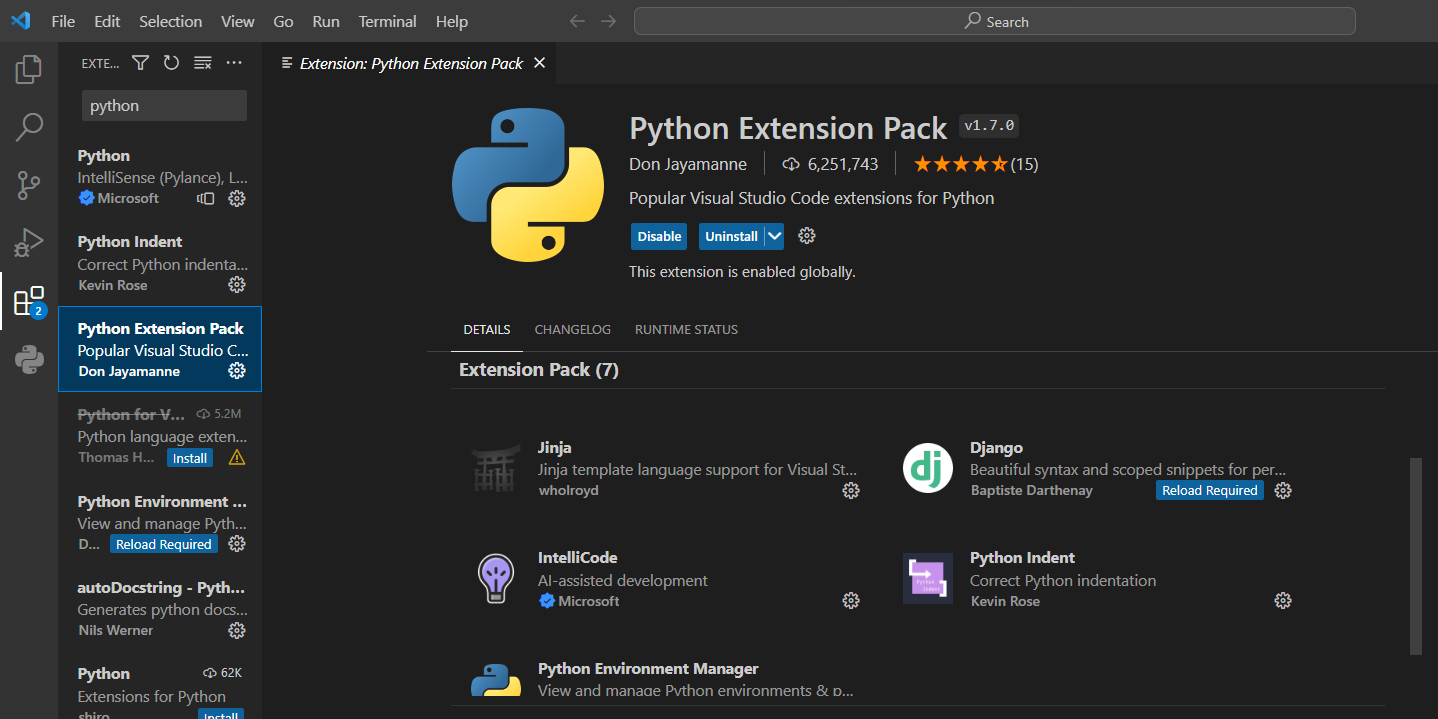
3. VS code로 python 개발하기
마지막으로, 개발 폴더를 만들어주고 파일생성 버튼+을 눌러 .py 파일을 생성한다

hello world 코드를 입력하고 Ctrl+F5를 눌러서 코드를 실행해주자
(한 줄씩 실행시키려면 Shift + Enter)
이때, interpreter를 설정하라는 오류가 뜨면, 시키는대로 interpreter를 설정해준다

아래 터미널창에 hello world!가 잘 출력된다
(터미널창 활성화는 F1 > Terminal : Select Defaul Profile 검색 > Terminal 선택
상단 메뉴바에서 Terminal > New Terminal)
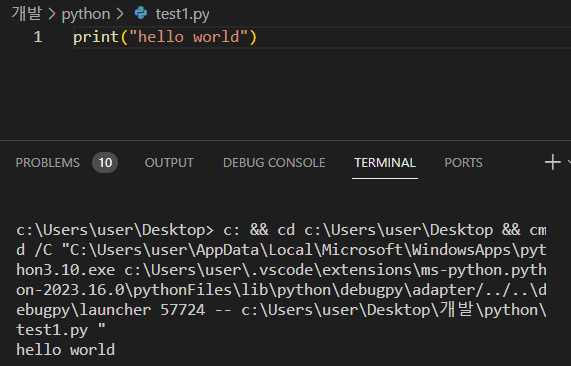
4. visual studio code 가상환경 생성
vs code terminal 창에 다음과 같이 입력
python -m venv 가상환경이름
으로 가상환경 생성하면 해당 폴더에 가상환경 파일이 생성된다
F1키 > Select Interpreter를 눌러서, 위에서 생성한 가상환경을 선택해준다

(생성한 'mypy'라는 가상환경이 표시된다)
또는, 생성된 가상환경 폴더로 이동 cd ..가상환경이름/Scripts 한 뒤, Activate 로 실행시켜준다

터미널창을 끄고, 다시 New Terminal을 클릭하여 terminal 창을 열어주면 됨
아래와 같이 괄호 안에 가상환경이름이 나오면 활성화 된 상태이다

가상환경을 종료할 때는 deactivate

가상환경을 없앨 때는, 해당 폴더를 삭제해 주면 끝
버전별 가상환경 설치 방법 ↓ ↓ ↓
2023.11.05 - [개발기록/python] - [python] 파이썬 버전별 가상환경 설치 (+virtualenv)
[python] 파이썬 버전별 가상환경 설치 (+virtualenv)
파이썬 버전별로 다른 가상환경 생성방법 파이썬 3.12.0을 사용하다가, 필요한 패키지가 정상설치되지 않아서 더 낮은 버전의 파이썬이 필요했다 1. 파이썬 설치 아래 링크에서 필요한 파이썬 버
spectrum20.tistory.com
'개발기록 > python' 카테고리의 다른 글
| [python] Selenium chrome에서 시작하기 (+ 크롬 브라우저, element, driver, alert 다루기) (2) | 2023.10.15 |
|---|---|
| [python] Selenium (+ 엣지 브라우저) (2) | 2023.10.15 |
| [python] 파이썬 패키지 오프라인 설치 (수동 설치) (0) | 2023.09.17 |
| [python] 모듈, 패키지, 라이브러리 개념 정리 (0) | 2023.09.09 |
| [python] pycharm 파이참 시작하기 (가상환경, 인터프리터 설정) (0) | 2023.03.05 |




댓글